
Sie haben wichtige Audioaufnahmen, die über mehrere separate Dateien verstreut sind – ein Interview, ein Podcast-Segment oder eine mehrteilige Vorlesung.
Der Versuch, sie direkt nacheinander abzuspielen, wirkt ungelenk und unprofessionell, wenn man einen sauberen Track benötigt.
Die gute Nachricht ist: Das Kombinieren von Sprachmemos ist einfacher als Sie denken, und Sie benötigen keine komplizierte, teure Software, um ein nahtloses Ergebnis zu erzielen.
Wir stürzen uns direkt in die besten Methoden, um Sprachmemos zusammenführen So können Sie schnell eine einzige, professionell gestaltete Datei zum Teilen oder Archivieren erstellen.
INHALT
- Teil 1: Die einfachsten Wege, Sprachmemos zusammenzuführen
- Teil 2: Der kostenlose, native Weg: So kombinieren Sie Sprachmemos auf dem iPhone mit GarageBand
- Teil 3: Die Wahl des richtigen Tools: Abwägungen zwischen Geschwindigkeit, Datenschutz und Qualität
- Teil 4: Häufig gestellte Fragen zum Kombinieren und Zusammenführen von Sprachmemos
Teil 1. Die einfachsten Wege, Sprachmemos zusammenzuführen
Wenn Sie Sprachmemos schnell und effektiv zusammenfügen möchten, stehen Ihnen drei hervorragende Möglichkeiten zur Verfügung: ein schneller Online-Audioeditor, eine spezielle Desktop-Anwendung oder eine leistungsstarke Apple-App. Die Wahl des richtigen Tools hängt davon ab, ob Sie Wert auf Geschwindigkeit, Qualität oder Barrierefreiheit legen. Hier sind zwei Top-Optionen, die das Zusammenfügen von Sprachmemos vereinfachen.
Schnelllösungsmethode: Verwendung von Clideo (webbasiert)
Für eine sehr schnelle, einmalige Aufgabe mit kleinen Dateigrößen eignet sich ein Online-Audio-Joiner wie Clideo ist eine hervorragende Möglichkeit, Sprachmemos von iPhone-Aufnahmen zusammenzuführen, ohne dafür Software herunterladen zu müssen. Es läuft vollständig im Browser und ist somit von jedem Gerät aus zugänglich.
So kombinieren Sie Sprachmemos mit Clideo:
- Laden Sie Ihre Dateien hoch: Besuchen Sie die Clideo-Website und wählen Sie Ihre Sprachmemos von Ihrem Gerät oder aus Ihrem Cloud-Speicher aus.
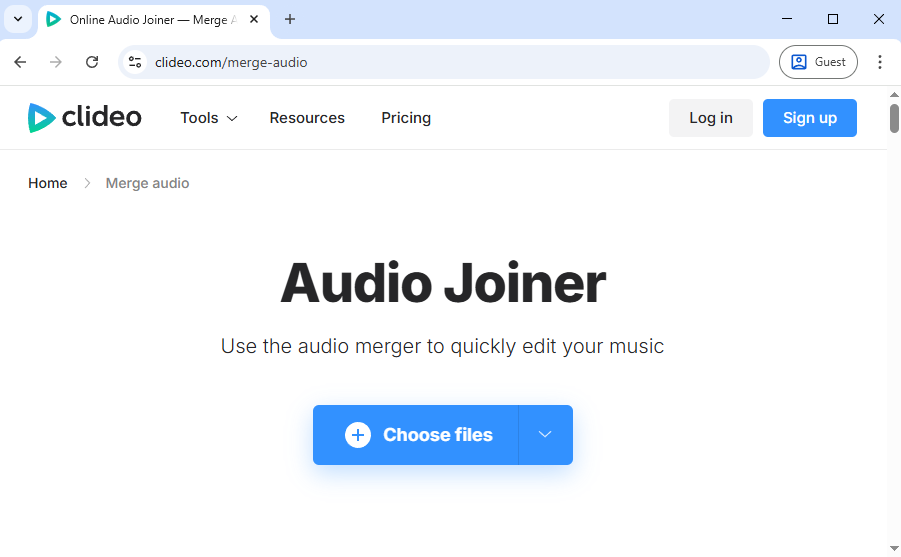
- Anordnen und Zusammenführen: Nach dem Hochladen können Sie die Dateien einfach per Drag & Drop in die richtige Reihenfolge bringen.
- Export: Nach der Verarbeitung exportieren Sie Ihre einzelne, kombinierte Datei. Diese Methode ist für Standardanwendungen unglaublich schnell und bequem. M4A Dateien aus Ihrer Sprachmemos-App.
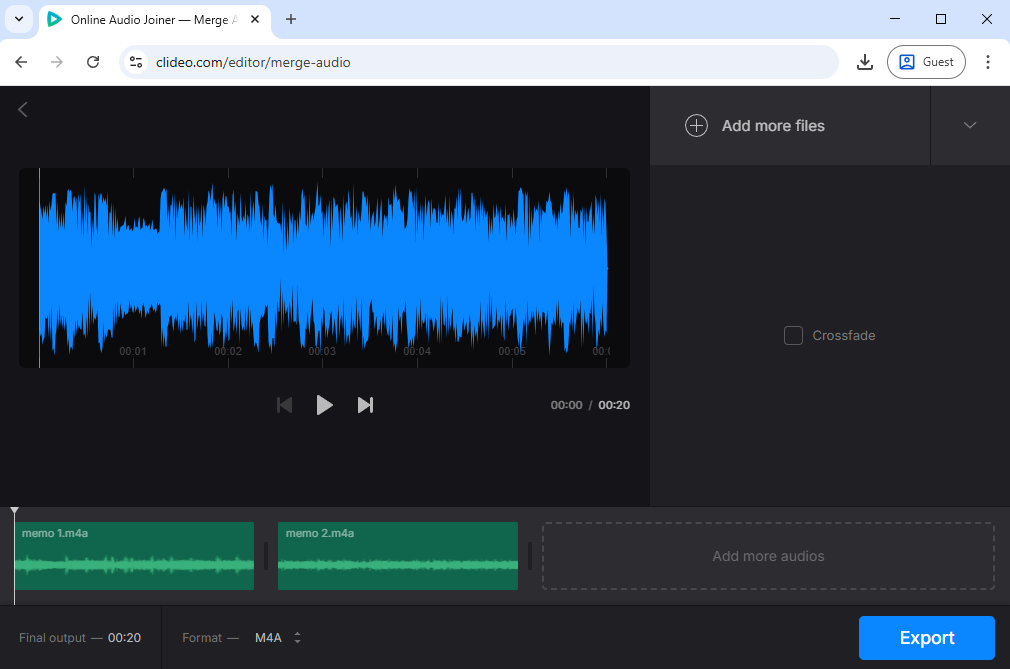
Die Power-User-Methode: TuneBer Audiokonverter (Empfohlen)
Wenn Sie Wert auf hohe Audioqualität legen, große Dateien verarbeiten müssen und Datenschutz schätzen, ist eine dedizierte Desktop-Lösung die optimale Wahl. Ein Tool wie TuneBer Audio Converter ist darauf ausgelegt, die Kombination zweier Sprachmemos mit professionellen Funktionen und ohne Qualitätsverlust fachmännisch zu handhaben.
Darum ist ein Desktop-Toolkit die empfohlene Vorgehensweise für wichtige Aufnahmen:
Null QualitätsverlustIm Gegensatz zu Online-Tools zum Zusammenfügen von Audiodateien, die Dateien neu kodieren, bewahrt spezielle Software die ursprüngliche Qualität Ihrer Aufnahmen, was für Musikstücke oder wichtige Interviews von entscheidender Bedeutung ist.
Intuitiver Arbeitsbereich: TuneBer bietet eine einfache Drag-and-Drop-Oberfläche, sodass das Kombinieren von Aufnahmen unkompliziert und ohne steile Lernkurve möglich ist.
Mehrere FunktionenNeben dem Zusammenführen können Sie Ihre Audiodateien auch konvertieren in MP3, kürzen Sie Clips und fügen Sie Ein- und Ausblendeffekte hinzu, um Ihren Inhalten den letzten Schliff zu geben.
Jetzt lasst uns installieren TuneBer Installieren Sie den Audio Converter auf Ihrem Windows- oder Mac-Computer und beginnen Sie mit dem Zusammenführen Ihrer Audioaufnahmen.
TuneBer
Audio konvertieren, kürzen und zusammenfügen für perfekten Klang
- für Windows 11
- für Mac OS X 14+
- für Android
So kombinieren Sie Ihre Sprachmemos mit TuneBer:
- Dateien übertragen: Übertragen Sie die Sprachmemos, die Sie kombinieren möchten, von Ihrem iPhone auf Ihren Computer.
- Starten Sie den Joiner: Öffne das TuneBer Audiokonverter und wählen Sie den Joiner Tab.
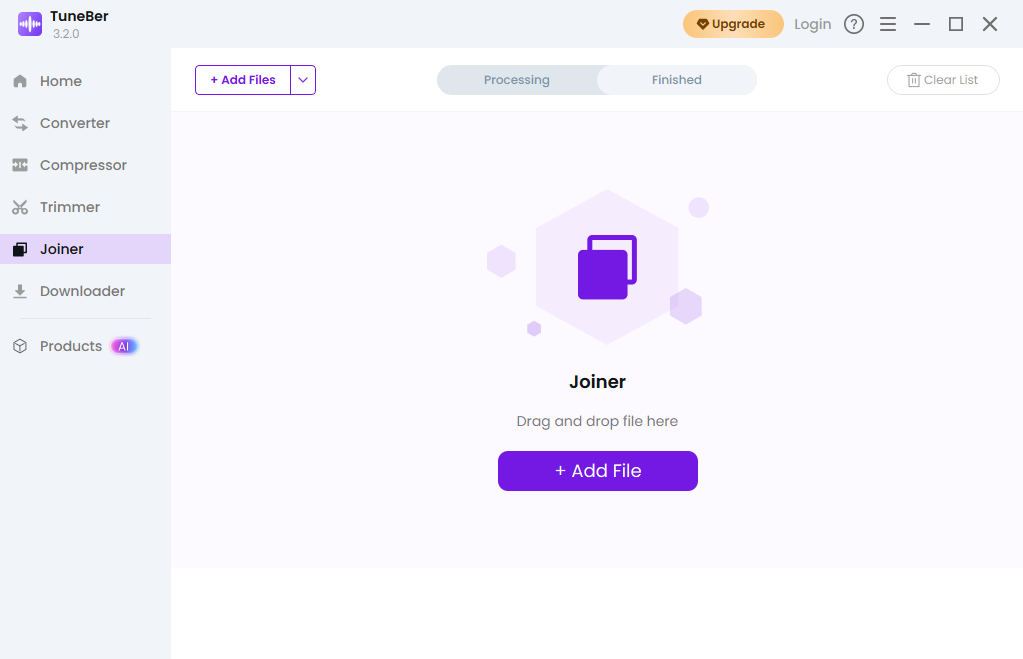
- Importieren und OrdnenZiehen Sie alle Ihre M4A Fügen Sie Sprachmemos in das Fenster ein. Ordnen Sie sie mithilfe des Pfeilsymbols richtig an.
- Führe die Zusammenführung aus: Wählen Sie Ihr gewünschtes Ausgabeformat (M4A für Qualität, MP3 (für universelle Verwendung) und klicken Alle startenSie erhalten innerhalb von Sekunden eine einzelne Datei in professioneller Qualität.
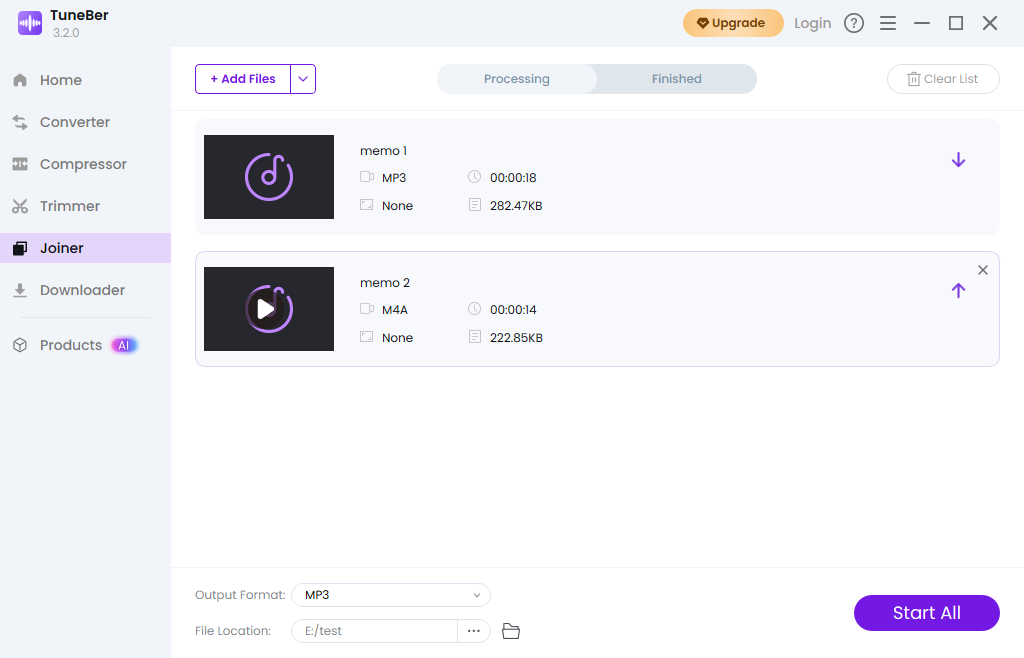
Teil 2. Der kostenlose, native Weg: So kombinieren Sie Sprachmemos auf dem iPhone mit GarageBand
Wenn Sie eine kostenlose, leistungsstarke und speziell für Audiobearbeitung entwickelte Lösung suchen, die Ihre Dateien lokal und privat speichert, ist GarageBand die beste Wahl. GarageBand ist im Grunde ein Mini-Aufnahmestudio auf Ihrem Smartphone und bietet Ihnen volle Kontrolle über Timing und Positionierung Ihrer Audioclips. Es ist bereits auf den meisten modernen Apple-Geräten vorinstalliert (oder steht als kostenloser Download zur Verfügung).
Schritt-für-Schritt-Anleitung zum Zusammenführen von Sprachmemos:
- Dateien in GarageBand übertragen. Öffne deine Sprachnotizen App. Gehe zu Alle Aufnahmen und tippe auf Bearbeiten Um die gewünschten Aufnahmen auszuwählen, tippen Sie anschließend auf Teilen, Dann wählen In Dateien speichernEntscheidend ist, dass Sie zu folgendem navigieren: GarageBand für iOS Ordner und die ausgewählten Sprachmemos im Ordner speichern GarageBand-Dateiübertragung Ordner. Mit diesem Schritt werden Ihre Dateien erfolgreich für die Freigabe von Sprachmemos an GarageBand vorbereitet.
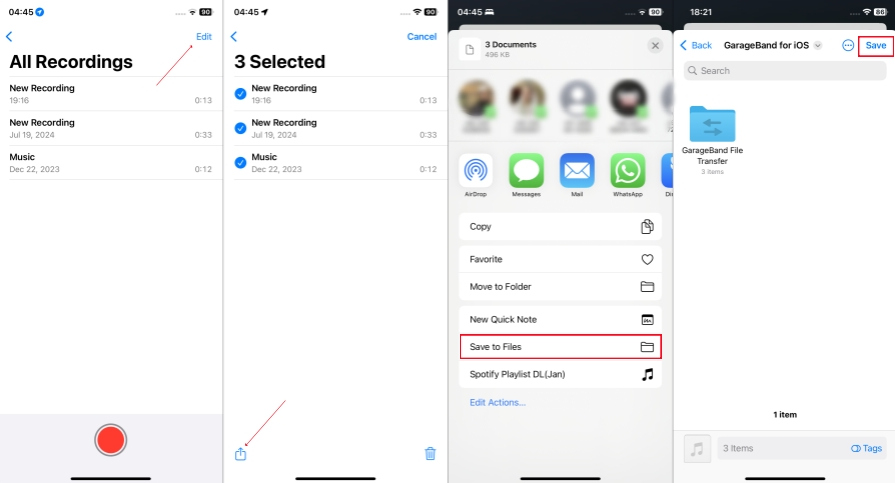
- In das Projekt importieren. Öffne nun GarageBand auf deinem iPhone und starte ein neues Projekt mit dem Audiorecorder. Tippe in der Audio-Editor-Ansicht auf … Schlaufen Das Symbol (es sieht aus wie ein aufgewickelter Draht oder ein Lasso) befindet sich oben rechts. Über den Reiter „Dateien“ können Sie Ihre exportierten Sprachmemos nun per Drag & Drop auf eine separate oder dieselbe Audiospur in der Zeitleiste ziehen, um sie zu GarageBand hinzuzufügen.
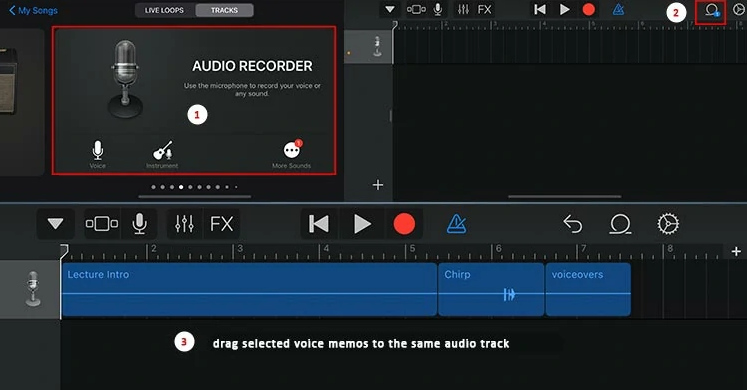
- Ordnen und bearbeiten. Hier wird der Übergang nahtlos. Ziehen Sie die Clips aneinander, um sie in der gewünschten Reihenfolge anzuordnen. Tippen Sie auf ein Sprachmemo-Segment, um die Bearbeitungswerkzeuge aufzurufen. Sie können es teilen oder die Enden des Clips ziehen, um unerwünschte Pausen oder Störgeräusche zu entfernen. So können Sie Audio in GarageBand präzise schneiden und bearbeiten. Außerdem können Sie hier die Lautstärke anpassen und grundlegende Effekte anwenden.
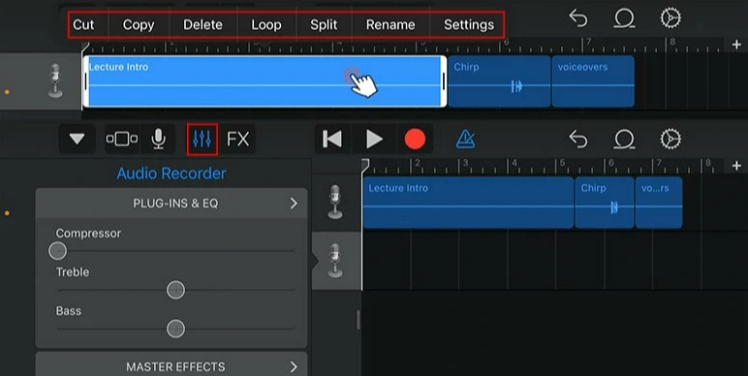
- Speichern und exportieren Sie den finalen Track. Nachdem Sie den gesamten Track arrangiert und bearbeitet haben, tippen Sie auf das umgekehrte Dreieckssymbol in der oberen linken Ecke und tippen Sie auf Meine LiederBenennen Sie die Datei um, damit Sie wissen, um welche kombinierte Sprachnotiz es sich handelt. TeilenWählen SongWählen Sie Ihre Audioqualität und tippen Sie auf Teilen erneut auswählen. Öffnen in… und dann In Dateien speichern Um Ihre bearbeitete, zusammengefügte Aufnahme außerhalb der GarageBand-App zu speichern.
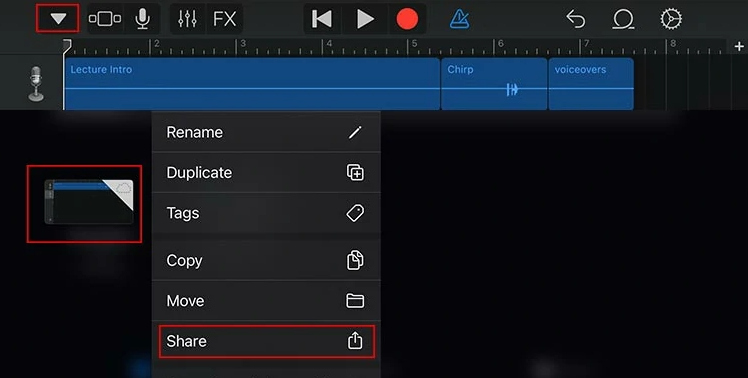
Teil 3. Die Wahl des richtigen Werkzeugs: Abwägungen zwischen Geschwindigkeit, Datenschutz und Qualität
Bei der Entscheidung, wie Sie Sprachmemos zusammenführen, ist es hilfreich, die Vor- und Nachteile jeder Methode abzuwägen. Ihre Wahl hängt ganz von der Wichtigkeit und Sensibilität Ihrer Aufnahmen ab.
| Methodik | Geeignet für | Schnelligkeit | Privatsphäre & Sicherheit | Qualitätskontrolle |
| Clideo (Online) | Sehr kleine, unkritische Dateien. | Bremst | Niedrigste Stufe (Daten verlassen Ihr Gerät und werden auf einen Server eines Drittanbieters hochgeladen). | Audio kann neu komprimiert werden. |
| GarageBand (Native) | Für iPhone/iPad-Nutzer, die ein kostenloses, präzises Werkzeug suchen. | Mittel (manuelle Einrichtung/Export erforderlich). | Höchste Einstellung (Dateien verbleiben ausschließlich auf Ihrem lokalen Gerät). | Hervorragende Kontrolle über Spleißung und Gleispositionierung. |
| TuneBer (Desktop/Empfohlen) | Große Dateien, professionelle Nutzung und Erhalt der Originalqualität. | Schnell (Massenverarbeitung, minimale Uploadzeit). | Höchste Einstellung (Dateien werden lokal auf Ihrem Computer verarbeitet). | Vollständige Kontrolle; Garantie für null Qualitätsverlust; präziser Zuschnitt. |
Wenn Sie mit sensiblen Kundendaten oder Interviews zu tun haben, halten Sie sich an folgende Regeln: die TuneBer Audio-Konverter Gewährleistet, dass Ihre Daten privat bleiben und die Klangqualität erhalten bleibt.
Installieren Sie es jetzt.
TuneBer
Audio einfach zusammenführen, kürzen und konvertieren
- für Windows 11
- für Mac OS X 14+
- für Android
Teil 4. Häufig gestellte Fragen zum Kombinieren und Zusammenführen von Sprachmemos
Kann man Sprachmemos direkt in der Sprachmemos-App kombinieren?
Leider nein. Die vorinstallierte Sprachmemos-App eignet sich zwar hervorragend zum Aufnehmen und einfachen Kürzen, bietet aber nicht die nötige Funktion, um Sprachmemos zu einer einzigen Spur zusammenzufügen. Sie müssen diese in eine spezielle Bearbeitungsanwendung exportieren. Alternativ können Sie auf Tools wie … zurückgreifen. TuneBer Audio Converter.
Welches Dateiformat eignet sich am besten, um zwei Sprachmemos zusammenzufügen?
Um die maximale Qualität nach dem Zusammenführen von Sprachmemos zu erhalten, exportieren Sie die endgültige kombinierte Datei als M4ADa dies das native Format ist. Für eine bessere Kompatibilität beim Teilen mit Nicht-Apple-Nutzern wählen Sie bitte dieses Format. MP3.
Wie kann ich sicherstellen, dass meine zusammengefügten Sprachmemos nahtlos klingen?
Der Schlüssel liegt in der Verwendung eines speziellen Editors wie GarageBand oder TuneBer Audio ConverterNutzen Sie die Zoomfunktion, um Stille, Hintergrundgeräusche oder störende Pausen direkt am Übergang der beiden Clips präzise herauszuschneiden. So entsteht ein nahtloser Übergang in Ihre kombinierte Sprachnotiz.